ps制作二寸证件照
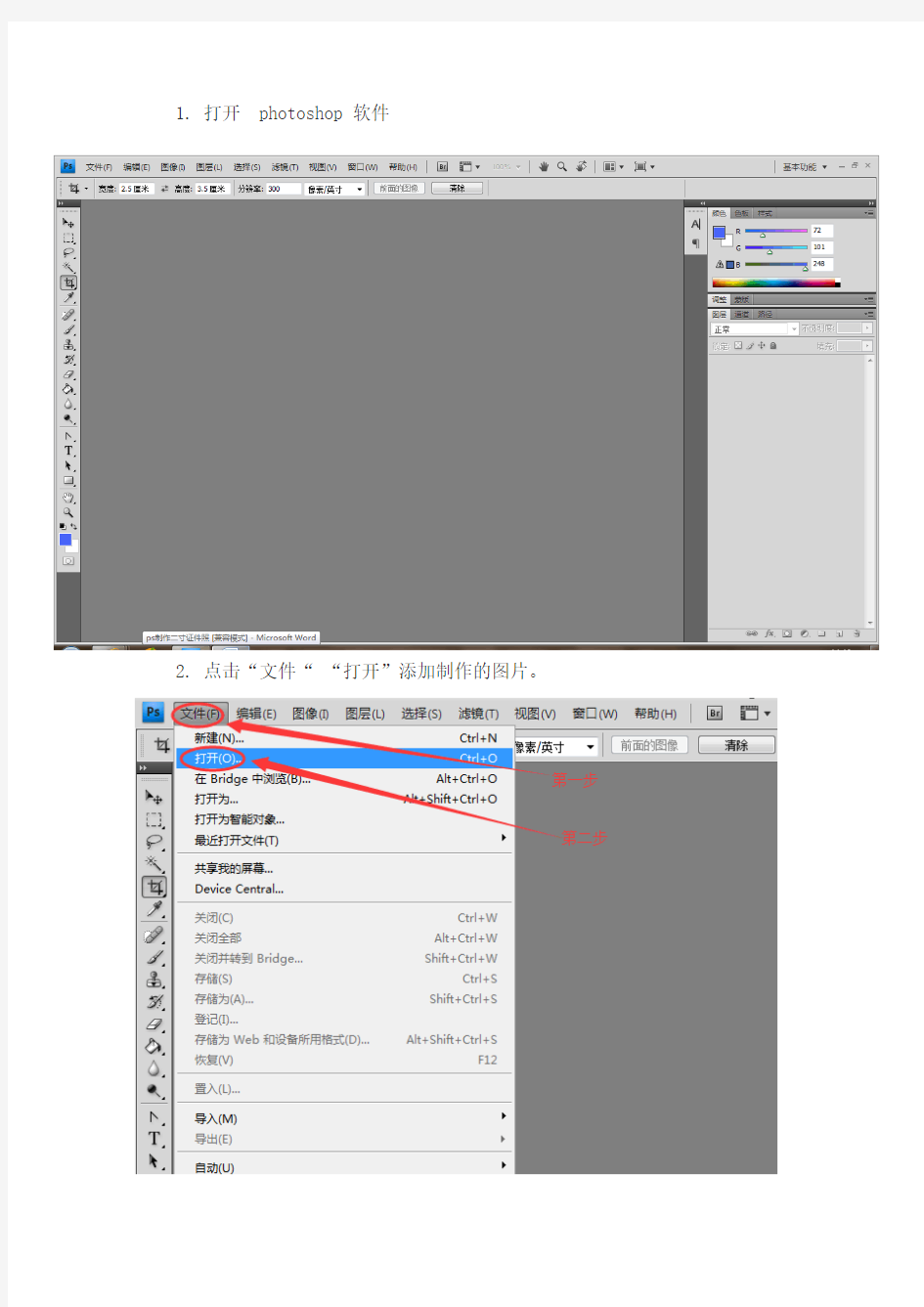
相关主题
- 1、下载文档前请自行甄别文档内容的完整性,平台不提供额外的编辑、内容补充、找答案等附加服务。
- 2、"仅部分预览"的文档,不可在线预览部分如存在完整性等问题,可反馈申请退款(可完整预览的文档不适用该条件!)。
- 3、如文档侵犯您的权益,请联系客服反馈,我们会尽快为您处理(人工客服工作时间:9:00-18:30)。
1.打开photoshop 软件
2.点击“文件“ “打开”添加制作的图片。
3.找到自己的图片,选择打开。
4.选择”裁剪工具“设置参数宽2.5cm 高3.5cm 分辨率300选择好位
置,按回车键确定。
5.6点击”图像“”画布大小“
6.
7
设置画布大小参数宽度高度各为0.4厘米注意不要忘记点击下相对
8得出做好的二寸照片
做定义图案,选择编辑定义图案
9.
10.
10
11.
12.
13.
14.然后是设置八张双排。这样方便打印。点击新建,设置宽度:11.6厘米,
高度:7.8厘米,分辨率300像素。
点击新建的图片,选择编辑---填充
设置填充参数
15.
13
点击确定,就做好了,保存就可以了。注意保存的时候选择好地址。格式不要忘记设置下.
END
